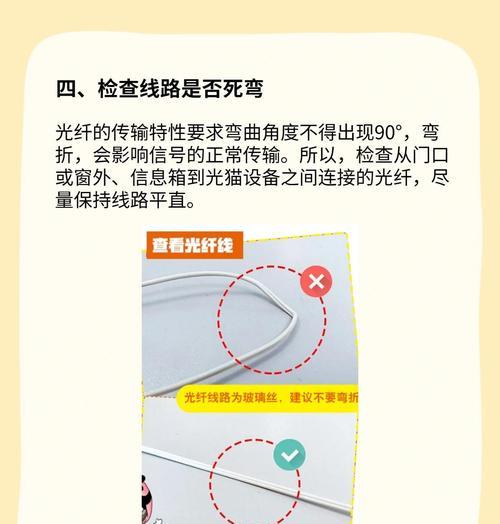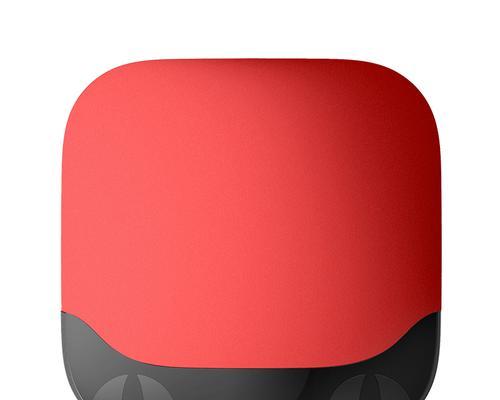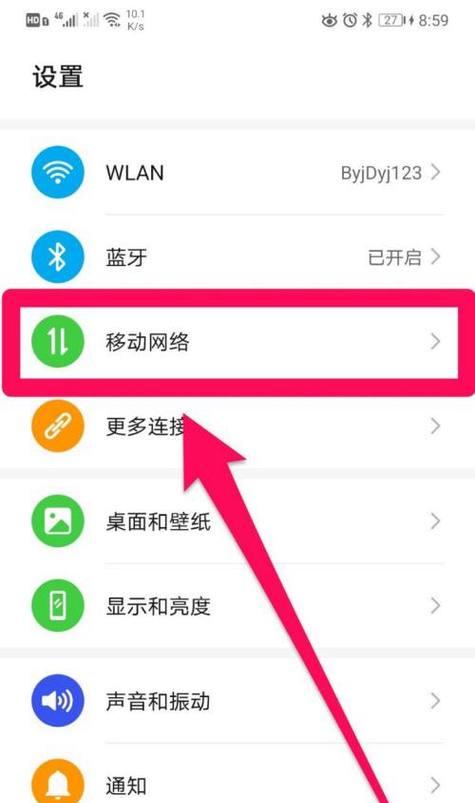在当今数字化时代,网络共享已成为我们生活中不可或缺的一部分。无论是家庭、企业还是教育领域,网络共享都能大大提升我们的工作效率和生活质量。本文将详细介绍如何设置网络共享,以及在不共享网络的情况下如何连接网络,为读者提供全面的指导。
网络共享的设置与操作
理解网络共享
我们要明确什么是网络共享。网络共享允许用户将网络连接共享给其他设备,比如让一台电脑的网络连接被另一台电脑或移动设备使用。这样做的好处包括节省网络资源和提升网络的使用效率。
网络共享的步骤
步骤一:连接互联网
确保你的电脑已经连接到互联网。这通常意味着你的网络适配器已经设置好并能访问互联网。
步骤二:启用网络共享功能
打开“网络和共享中心”。
在左侧菜单中选择“更改适配器设置”。
找到你正在使用的网络连接,比如“以太网”或“无线网络连接”。
右键点击,选择“属性”。
在“共享”标签页中,勾选“允许其他网络用户通过此计算机的Internet连接来连接”选项。
在“家庭网络连接”下拉菜单中,选择你想要通过此电脑共享网络的网络适配器。
步骤三:配置其他设备
在需要连接共享网络的设备上,找到网络设置。
将设备连接到刚刚设置共享的网络(比如无线网络名称)。
输入共享网络时设置的密码。
注意事项
在操作过程中,需确保网络共享的安全性。建议设置一个复杂且难以猜测的密码,并确保你的电脑安全防护措施到位,避免不必要的安全风险。

不共享网络时的连接方法
不共享网络的情形
当你的网络不想或无法设置为共享时,就需要通过常规的方式连接网络。
步骤一:寻找可用网络
在设备的网络设置中,搜索可用的无线网络。
或者,将网线直接连接到设备的网口。
步骤二:选择并连接网络
从搜索结果中选择你要连接的网络。
输入正确的网络密码。
点击“连接”或“加入”。
步骤三:网络连接成功
一旦连接成功,你的设备就会获得网络访问权限。
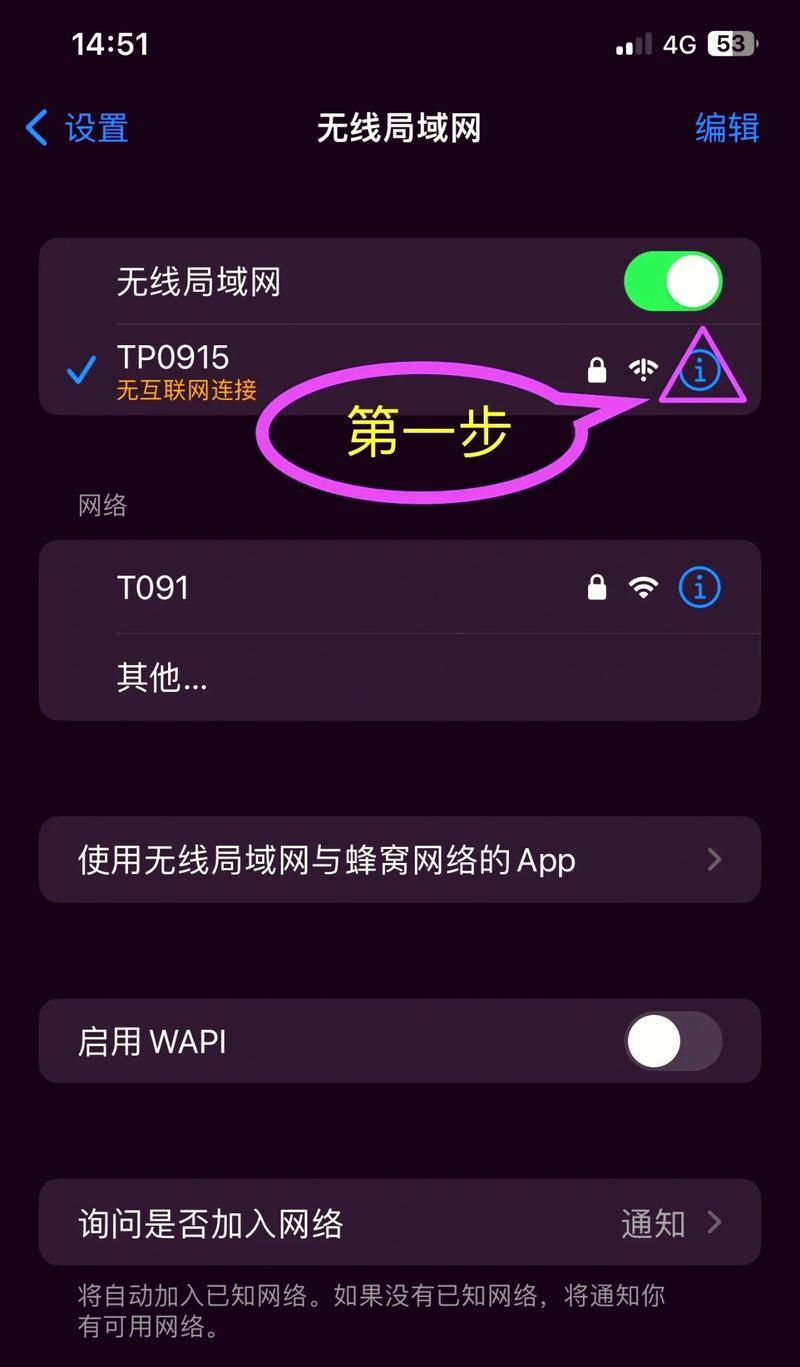
常见问题与实用技巧
常见问题
问题一:网络共享后连接速度变慢怎么办?
答:网络共享可能会影响整体的网络速度,尤其是在网络资源有限的情况下。确保网络设备的硬件性能足够,并检查是否有其他后台程序占用了大量带宽。
问题二:如何关闭网络共享?
答:回到“网络和共享中心”,在共享设置的同一个界面取消勾选之前设置的共享选项即可。
实用技巧
技巧一:定期更新网络驱动
保持网络适配器的驱动程序是最新的,可以提升连接稳定性和速度。
技巧二:使用有线连接
在可能的情况下,使用有线连接代替无线连接,通常能获得更佳的网络体验。
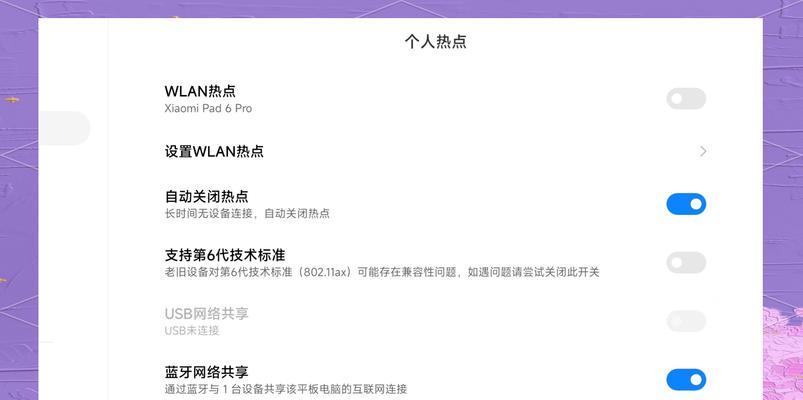
网络共享为我们提供了许多便利,但在不同的情境下,我们可能需要选择不同的连接方式。无论是在设置网络共享还是直接连接网络,我们都应当保证操作的正确性和网络安全。希望本文提供的信息能够帮助你更好地管理和使用网络资源。